Je poursuis sur ma lancée au sujet des fichiers PDF. Il fut un temps où, pour annoter un tel document, on devait payer le gros prix pour Adobe Acrobat, ou encore installer un logiciel complémentaire… Ce temps est révolu!
En effet, avec Acrobat Reader XI (gratuit), on profite maintenant de plusieurs options comme l’ajout de notes, le surlignage et le fléchage. Depuis la version 7, certaines de ces options existaient, mais il fallait d’abord les activer en fouillant dans les préférences. Elles sont maintenant offertes d’emblée.
On accède à ces options sous le bouton Commentaire, en haut à droite de l’écran. En cliquant sur les petites flèches à gauche des titres Annotations et Annotations de dessin, on obtient toutes les options.
Il suffit ensuite de choisir l’icône du type d’annotation que l’on veut puis de cliquer dans le document sur l’endroit où l’on veut insérer l’annotation. Que ce soit pour se laisser des notes personnelles ou pour revoir un document en mode de travail collaboratif, voilà des fonctions qui méritent d’être plus connues.
Une petite mise en garde quand même : si l'on a ajouté des annotations, les autres possibilités de modification du document PDF se verrouillent (dans Acrobat). Il vaut peut-être mieux conserver une copie du fichier original.


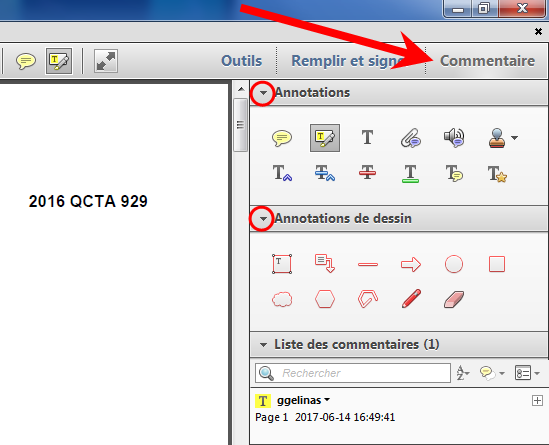



Depuis plusieurs années, avoir un bureau sans papier me permet :
d’économiser de l’espace
de travailler à distance sans avoir à traîner des dossiers
de retrouver des documents plus rapidement (mais il faut une méthode uniforme pour nommer les documents, qui respecte les règles d’archivage)
de partager et de transmettre rapidement de l’information ou des documents à des tiers
d’effectuer une recherche par mots-clés, sans avoir à connaître le dossier où se trouve le document
d’utiliser certains documents pour en faire des modèles (avec Adobe Acrobat, une conversion de PDF à Word se fait encore mieux qu’avant – la qualité est impressionnante)
d’avoir un coup d’oeil sur le dossier complet (sans avoir à vérifier dans le dossier physique)
de pouvoir annoter les documents sans affecter la version originale (avec l’option de notes et commentaires dans Adobe)
d’économiser des coûts d’archivage des dossiers fermés
de consulter rapidement les dossiers fermés
Puisque j’économise du temps, j’économise de l’argent…
Bien entendu, il ne faut pas oublier que j’ai sauvé plusieurs arbres!
Depuis plusieurs années que j’annote des pdf et travaille sans papier, pour une autre solution que je préfère à Adobe
: PDF expert, plus convivial et faible coût, disponibilité sur Mac, iPad, iPhone. Permet d’imprimer toutes les annotation, ce qui me fait un résumé instantané.